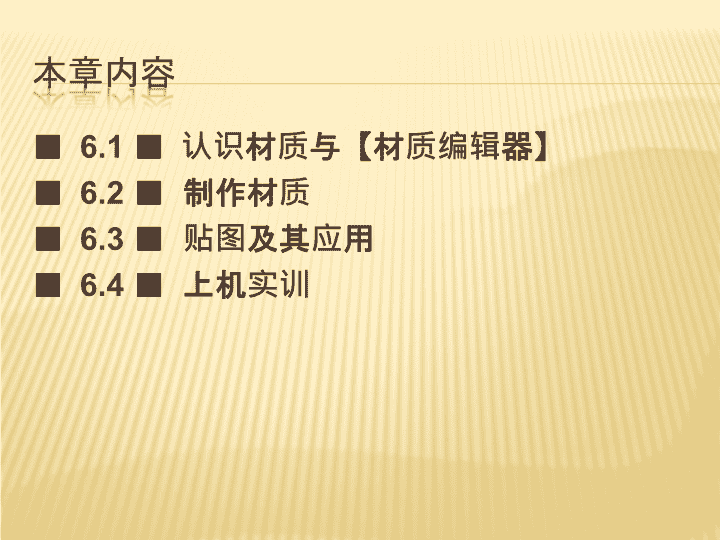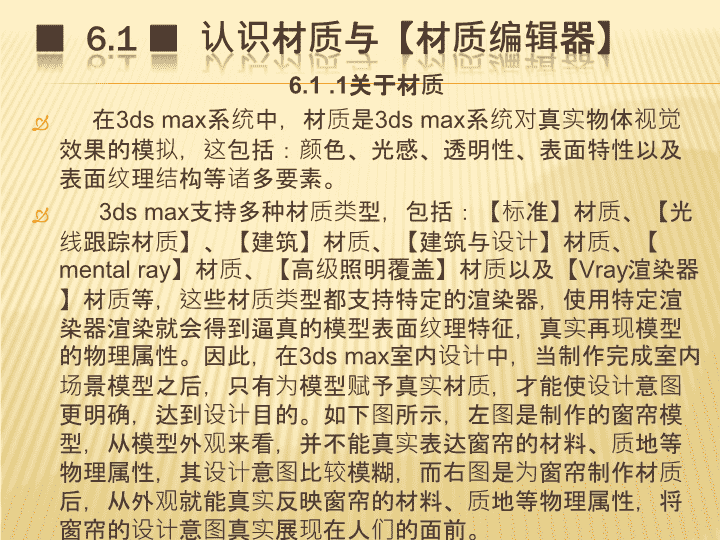- 5.10 MB
- 2022-04-22 发布
- 1、本文档由用户上传,淘文库整理发布,可阅读全部内容。
- 2、本文档内容版权归属内容提供方,所产生的收益全部归内容提供方所有。如果您对本文有版权争议,请立即联系网站客服。
- 3、本文档由用户上传,本站不保证质量和数量令人满意,可能有诸多瑕疵,付费之前,请仔细阅读内容确认后进行付费下载。
- 网站客服QQ:403074932
制作模型材质与贴图第6章n本章内容■6.1■认识材质与【材质编辑器】■6.2■制作材质■6.3■贴图及其应用■6.4■上机实训n■6.1■认识材质与【材质编辑器】6.1.1关于材质在3dsmax系统中,材质是3dsmax系统对真实物体视觉效果的模拟,这包括:颜色、光感、透明性、表面特性以及表面纹理结构等诸多要素。3dsmax支持多种材质类型,包括:【标准】材质、【光线跟踪材质】、【建筑】材质、【建筑与设计】材质、【mentalray】材质、【高级照明覆盖】材质以及【Vray渲染器】材质等,这些材质类型都支持特定的渲染器,使用特定渲染器渲染就会得到逼真的模型表面纹理特征,真实再现模型的物理属性。因此,在3dsmax室内设计中,当制作完成室内场景模型之后,只有为模型赋予真实材质,才能使设计意图更明确,达到设计目的。如下图所示,左图是制作的窗帘模型,从模型外观来看,并不能真实表达窗帘的材料、质地等物理属性,其设计意图比较模糊,而右图是为窗帘制作材质后,从外观就能真实反映窗帘的材料、质地等物理属性,将窗帘的设计意图真实展现在人们的面前。n6.1.2认识【材质编辑器】【材质编辑器】提供创建和编辑材质以及贴图的功能,【材质编辑器】主要包括“菜单栏”、“示例窗”、“工具行/工具列”、“材质名称”和“卷展栏”等部分内容。单击主工具栏中的“材质编辑器”按钮(或按键盘上的M键),即可打开【材质编辑器】对话框,如下图所示。1.示例窗“示例窗”显示材质和贴图的预览效果,它是【材质编辑器】界面最突出的功能。【材质编辑器】共有24个示例窗,一个示例窗可以编辑一种材质或贴图,系统默认下只显示6个示例窗。将光标放在示例窗上,光标显示小推手图标,此时按住鼠标拖曳,可以查看其他示例窗,如下图所示n在制作材质时,需要先激活一个示例窗,被激活的示例窗边框显示白色,如上图(左图)所示,未被激活的示例窗边框显示灰色,如下图(中图)所示,然后在激活的示例窗上制作材质,制作好的材质会显示在示例窗上,如下图(右图)所示当将制作好的材质指定给场景中的模型对象时,示例窗四周显示白色三角形,如下图(左图)所示,则该示例窗被称为“热材质(或热示例窗)”,当调整该“热材质”时,场景中的材质也会同时更改,如下图(右图)所示2.工具按钮“示例窗”的下方和右侧是“工具行/工具列”,“工具行/工具列”中的各种工具按钮主要用于向对象指定材质、在场景显示材质以及获取材质、保存材质等,这些按钮与材质本身的设置无关。“采样类型”按钮:用于切换示例窗的显示类型,按住该按钮不松手,可显示示例窗的不同类型,包括圆柱体类型和立方体类型,便于用户观察同一种材质在不同形状的对象上的表现效果,如下图所示n“背光”按钮:用于显示材质的背光效果,按下该按钮,将显示材质的背光效果,用于观察有背光时材质的表现效果,如下图所示,左图为不显示背光,右图为显示背光。“背景”按钮:用于显示背景,该功能在制作玻璃、不锈钢金属等透明材质和反光较强的材质时非常有用,如下图所示不锈钢金属材质在显示背景和不显示背景时的效果比较。“获取材质”按钮:单击该按钮,将打开【材质/贴图浏览器】对话框,可用于从“材质库”、“场景”或其它位置加载以前存储的材质到场景。“将材质指定给选定对象”按钮:单击该按钮,将材质指定给选择的模型对象。“在视口中显示贴图”按钮:激活该按钮将在视图中可以看到贴图和材质,但是只能显示一个层级的贴图和材质。“转到父对象”按钮:单击该按钮,回到上一级材质层级,该按钮只能在次一级的层级上才能被激活。n6.1.3【材质编辑器】中的常用卷展栏详解卷展栏是【材质编辑器】中的主要组成部分,也是编辑材质的主要操作内容,它提供制作材质的各种参数设置。由于篇幅所限,下面我们只对标准材质卷展栏和VR材质卷展栏进行详细讲解,其他材质的卷展栏,请参阅其他书籍的讲解。卷展栏会根据使用的材质的类型不同而发生变化,当制作“标准”材质时,其“卷展栏”包括:【明暗器基本参数】、【Binn基本参数】、【扩展参数】、【超级采样】、【贴图】、【动力学属性】、【DirectX管理器】和【mentalray连接】8个卷展栏,如下图所示。下面只对在室内设计中较常用的【明暗器基本参数】、【Binn基本参数】、【扩展参数】这三个卷展栏进行讲解,其他卷展栏请参阅其他相关书籍的介绍。1.【明暗器基本参数】卷展栏该卷展栏用于设置物体的着色类型和着色方式,在左边的“明暗类型”下拉列表有8种着色类型,在右侧有4种着色方式。如下图所示。n“Blinn”:默认的着色类型,这种着色类型比较常用,一般用于较软的物体的表面着色,例如布料、织物等。“各向异性”:该着色类型可以在模型表面产出椭圆高光,用于模拟具有反光异向性的材料,例如头发、玻璃和有棱角的金属表面等。“金属”:专门用于模拟金属材质的表面着色效果。“多层”:产生椭圆高光,但其拥有两套高光控制参数,能生成更复杂的高光效果。“Oren-Nayar-Blinn”:主要用于模拟粗糙的布、陶土等物体的表面着色。“Phong”:可以很好的模拟从高光到阴影区自然色彩变化的材质效果,适用于塑料质感更强的物体表面着色,也可用于大理石等较坚硬的物体的表面着色。“Strauss”:用于生成金属材质,但比“金属”类型更简单。“半透明明暗器”:同灯光配合使用可以制作出灯光的透射效果。下面继续讲解4种着色方式。“线框”:该方式将以“线框”方式进行着色,只表现物体的线框结构,可以在【扩展参数】卷展栏下的“线框”选项下设置线框值,值越大线框越粗,如下图所示,左、中、右依次为“线框”为0.5、1和3的着色效果。“双面”:该方式将使用双面材质对单面物体进行着色,尤其对于改善放样生成对象(例如窗帘等)时的法线翻转问题很管用。“面贴图”方式:该方式在物体每个多边形的边上进行贴图,一般不常用。“面状”方式:该方式使物体每一个面出现棱角,一般不常用。n2.【基本参数】卷展栏当选择不同的着色类型时,该卷展栏会显示所选着色类型的参数,不同着色类型的“基本参数”设置出入较大,下面以“Blinn”着色类型为例,对【基本参数】卷展栏设置进行讲解。【Blinn基本参数】卷展栏,如下图所示“环境光”:是物体在阴影中的颜色,单击该颜色块,打开【颜色选择器】对话框设置颜色,也可以使用一种纹理贴图来替代颜色。“漫反射”:是物体在良好的光照条件下的颜色,单击该颜色块,打开【颜色选择器】对话框设置颜色,也可以使用一种纹理贴图来替代颜色,单击颜色块右边的“贴图通道”按钮,打开【材质/贴图浏览器】对话框选择一种贴图。“高光反射”:是物体在良好的光照条件下的高光颜色,单击该颜色块,打开【颜色选择器】对话框设置颜色,可以使用一种纹理贴图来替代颜色,单击颜色块右边的“贴图通道”按钮,打开【材质/贴图浏览器】对话框选择一种贴图。如下图所示,左图使用颜色时的“环境光”、“漫反射”以及“高光反射”的表现效果,而右图是“漫反射”以及“高光反射”使用贴图时的效果。n“自发光”:用于设置材质自发光效果。有两种方法可以指定自发光,一是启用复选框,使用自发光颜色,如下图(左图)所示;二是禁用复选框,使用单色微调器调整自发光度,如下图(中和右图)所示。“不透明度”:设置材质的不透明度,100为完全不透明,0为完全透明,50为半透明,效果如下图所示“高光级别”:设置物体高光强度,不同质感的物体具有不同的高光强度,一般情况下,木头为20~40、大理石为30~40、墙体为10左右、玻璃为50~70、金属为100或者更高。“光泽度”:设置光线的扩散值,但这首先需要有高光值才行。3.【扩展参数】卷展栏【扩展参数】卷展栏包括“高级透明”、“线框”以及“反射暗淡”三部分,如下图所示n“高级透明”选项组包括“衰减”和“类型”,用于设置透明材质在“内部”还是“外部”衰减、衰减的程度以及如何应用不透明度等。“内”:由中心向边缘增加透明的程度,通过设置“数量”值产生不同的透光效果,如下图所示,“数量”值分别为0、50和100时的衰减效果。“外”:与“内”相反,由边缘向中心增加透明的程度,通过设置“数量”值产生不同的透光效果,如下图所示,“数量”值分别为0、50和100时的衰减效果“过滤”:计算与透明物体后面的颜色相乘的过滤色。单击色样可更改过滤颜色。单击色样后的按钮可将贴图指定给过滤颜色组件。“相减”/“相加”:“相减”是从透明物体后面的颜色中减去;而“相加”是与透明物体后面的颜色相加。如下图所示,依次为“过滤”、“相减”和“相加”的过滤方式产生的效果。“折射率”设置折射贴图和光线跟踪所使用的折射率(IOR)。IOR用来控制材质对透射灯光的折射程度。1.0是空气的折射率,这表示透明对象后的对象不会产生扭曲。折射率为1.5,后面的对象就会发生严重扭曲,就像玻璃球一样。对于略低于1.0的IOR,对象沿其边缘反射,如从水面下看到的气泡。常见的折射率(假设摄影机在空气或真空中)如下图所示。n6.2制作材质在3dsmax室内设计中,为室内模型制作材质是表现室内模型表面特征的主要手段,3dsmax系统提供了多种材质类型,但在3dsmax室内设计中,常用的材质主要有系统自带的【标准】材质、【多维/子对象】材质以及【Vray渲染器】支持的【VR材质】,下面就来学习这几种材质的制作方法和及其。6.2.1制作【标准】材质【标准】材质是一种较常用的材质类型,该材质制作简单,可以模拟模型表面的反射属性,为表面建模提供非常直观的纹理效果,是室内设计中较常用的一种材质类型。系统默认下,【标准】材质为模型对象提供单一的颜色以模拟模型的表面特征。下面通过一个简单实例操作,学习【标准】材质的制作技能。打开本书配套光盘“场景文件”目录下的“陶瓷桌.max”文件,该场景包括使用编辑多边形创建的陶瓷桌模型和地面平面物体,使用默认扫描线渲染器宣传场景,如下图所示。n打开【材质编辑器】并选择一个空的示例窗,默认下该示例窗使用标准材质在【明暗器基本参数】卷展栏下选择“Phong”明暗类型,然后在【Phong基本参数】卷展栏下设置“漫反射”颜色值为(R:217、G:104、B:13继续在【Phong基本参数】卷展栏下设置“高光级别”为75、“光泽度”为50,其他设置默认。选择场景中的陶瓷桌模型对象,单击【材质编辑器】工具行中的“将材质指定给选定对象”按钮,将制作的标准材质指定陶瓷桌对象。激活透视图,按键盘上的F9键快速渲染场景,效果如下图所示。6.2.2制作【多维/子对象】材质【多维/子对象】材质属于复合材质的一种。使用【多维/子对象】材质可以采用几何体的子对象级别分配不同的材质,也就是说,可以给一个对象指定多种不同的材质,被指定【多维/子对象】材质的对象一般属于“可编辑多边形”、“可编辑网格”或者施加了【编辑多边形】或【编辑网格】修改器的对象。n打开本书配套光盘“场景文件”目录下的“陶瓷桌.max”文件,该场景包括使用编辑多边形创建的陶瓷桌模型和地面平面物体。选择陶瓷桌对象,进入修改面板,按键盘上的数字键4进入“可编辑多边形”的“多边形”层级,按住Ctrl键在前视图以窗口选择方式分别选取陶瓷桌各多边形,然后在【多边形:材质ID】卷展栏下指定材质ID号分别为1,如下图所示。执行菜单栏中的【编辑】/【反选】命令翻转选取其他多边形,在【多边形:材质ID】卷展栏下指定材质ID号分别为2,如下图所示。再次按数字键4退出子对象层级,然后打开【材质编辑器】对话框,选择一个空白的示例窗,单击“标准”按钮,在打开的【材质/贴图浏览】对话框双击【多维/子对象】材质,如下图所示,此时将打开【替换材质】对话框,如下图所示n此对话框有两个选项,如果当前示例窗中有材质,则勾选“丢弃旧材质”选项,原有材质将被丢弃,如果勾选“将旧材质保存为子对象”选项,将当前示例窗中的材质保存为【多维/子对象】材质的一个子对象材质。单击确定按钮关闭该对话框,同时在【材质编辑器】中展开【多维/子对象基本参数】卷展栏,如下图所示。提示:该卷展栏一次最多显示10个子材质,如果【多维/子对象】材质包含的子材质超过10个,则可以通过右边的滚动栏滚动列表,以显示其他子材质。单击设置数量按钮,在打开的【设置材质数量】对话框中根据材质的需要设置“材质数量”,在此设置材质数量为2,如下图所示。由于陶瓷桌只需要2个子材质,因此在此我们设置“材质数量”为2,表示只制作2种材质,如果对象需要5个或更多材质时,可以单击按钮,每单击1次该按钮添加一个子材质;当要删除某个子材质时,单击按钮,每单击1次将删除1个子材质。单击确定按钮确认并关闭【设置材质数量】对话框,然后单击“ID1”子材质贴图按钮,如下图所示,返回到该子材质的“标准”材质层级,如下图所示n设置好子材质的数目之后,可以在每一个子材质上应用“标准”材质、“VrayMtl”材质或其他各种材质,单击“标准”按钮,在打开的【材质/贴图浏览器】对话框选择所需的材质类型。在1号材质的“标准”材质层级,依照前面制作标准材质的方法,设置贴图的“明暗方式”以及“反射高光”参数,然后单击“漫反射”颜色按钮,在打开的【颜色选择器】对话框设置其颜色为蓝色,如下图6所示。单击“转到父对象”按钮返回到【多维/子对象基本参数】卷展栏,继续单击“ID2”子材质的贴图按钮,进入该子材质的“标准”材质层级,设置“反射高光”参数并在“漫反射”颜色按钮上单击,在打开的【颜色选择器】对话框设置其颜色为灰白色,如下图所示n此时【多维/子对象基本参数】卷展栏显示制作的各材质,如下图所示。选择场景中的陶瓷桌对象,单击“将材质指定给选择对象“按钮将制作好的材质指定给陶瓷桌对象,然后快速渲染,发现陶瓷桌对象使用了两种材质,如下图所。6.2.3制作【VR材质】当安装Vray渲染器,并指定【Vray渲染器】为当前渲染器时,在【材质/贴图浏览器】对话框会出现【Vray渲染器】的相关材质,如下图所示。其中,【VR材质】是室内设计中较常用的一种材质,使用该材质可以得到比其他渲染器更好的照明、反射、折射、凹凸、纹理等材质的一系列物理属性效果。下面学习【VR材质】的制作技能。【VR材质】的操作与【标准】材质的操作基本相同,但其参数设置要比【标准】材质的设置复杂很多,当然,渲染效果也要比【标准】材质更精准。n打开【材质编辑器】对话框,选择一个空白的示例窗,单击“标准”材质按钮打开【材质/贴图浏览】对话框,双击【VR材质】选项,将其应用到示例窗,同时进入该材质的【基本参数】卷展栏,如下图所示下面我们重点对【基本参数】卷展栏做详细讲解,其他卷展栏的设置比较简单,由于篇幅所限,不再一一讲解。“VR材质”的【基本参数】卷展栏不同于“标准”材质的【基本参数】设置,它提供“漫反射”、“反射”、“折射”和“半透明”4组设置,下面对其进行一一讲解。n1.漫反射语言反射漫反射与反射组主要提供材质的漫反射和反射的颜色、贴图、反射光泽度、粗糙度、高光光泽度等一系列设置,其中:“漫反射”:设置材质的漫反射颜色,与“标准”材质的“漫反射”相同,但在实际渲染时,该颜色会受反射和折射颜色的影响。单击颜色快后面的贴图按钮,可以使用“位图”或其他贴图代替该颜色。“反射”:设置材质的反射颜色,单击颜色快后面的贴图按钮,可以使用“位图”或其他贴图代替颜色。通过设置该颜色来表现材质的反射效果,颜色一般在黑色、白色之间(特殊情况出外),例如在制作金属或玻璃材质时,该颜色越接近黑色,材质反射效果越不明显,越接近白色,材质反射效果越明显,如下图所示,“反射”颜色分别为黑色、灰色和白色时的反射效果。n“高光光泽度”:设置参数以控制VR材质的高光效果,单击按钮使其浮起即可设置参数,值越大高光越明显,反之高光越不明显,如下图所示,“高光光泽度”分别为0.8和0.5时的高光效果。“菲涅耳反射”:勾选该选项,反射的强度将取决于物体表面的入射角度,例如玻璃等物体的反射就是这种效果,不过该效果受材质折射率的影响较大。“反射光泽度”:用于设置材质反射的锐利程度,值为1时是一种完美的镜面反射效果,如下图(左图)所示是一种完美的镜面反射效果,而随着该值的减小,反射效果会逐渐模糊,如下图(右图)所示。“细分”:控制平滑反射的品质,默认值为8,值越小渲染速度越快,但会出现很多噪波,一般在制作玻璃材质时,可以设置较大的“细分”值,也得到较平滑的反射效果。“使用插值”:勾选该选项能够使用一种类似发光贴图的缓存方案来加快模糊反射的计算速度。n“最大深度”:定义反射能完成的最大次数,请注意,当场景中有大量反射/折射表面时,这个参数要设置的足够大才会产生真实效果。“退出颜色”:设置反射追踪光线的颜色。2.折射“折射”组主要用于设置材质折射的相关设置,其中:“折射”:设置折射颜色,一般配合“反射”颜色制作透明材质。“光泽度”:设置折射的光泽度,值为1时是一种完美的镜面反射效果,随着该值的减小,折射效果会逐渐模糊,效果如下图所示。“细分”:控制平滑反射的品质,默认值为8,值越小渲染速度越快,但会出现很多噪波,一般在制作玻璃材质时,可以设置较大的“细分”值,会得到较平滑的折射效果。“影响阴影”:勾选该选项,使物体投射透明阴影,透明阴影的颜色取决于折射颜色和雾的颜色,一般用于表现光照穿过玻璃等透明材质时所投射的阴影,需要说明的是,该效果仅在灯光的阴影为“Vray阴影”时有效,如下图所示,左图为没有勾选“影响阴影”选项不产生透明阴影,右图为勾选“影响阴影”选项产生透明阴影。n“影响Alpha”:勾选时雾效将影响Alpha通道。“烟雾颜色”/“烟雾倍增”:当光线穿透透明材质时会变的稀薄,通过设置雾颜色和强度,可以模拟厚的透明物体比薄的透明物体透明度低的效果,如下图所示,左图是“雾倍增”为0.03时的透明效果,右图是“雾倍增”为0.5时的透明效果。3.半透明“半透明”组主要用于设置材质的半透明效果。在“类型”列表有3种半透明类型,分别是“无”、“硬模型”和“软模型”。“无”:不产生半透明效果。“硬模型”:产生较坚硬的半透明效果。“软模型”:产生较柔软的类似于水的半透明效果。“背面颜色”:设置半透明物体的颜色,当使用了贴图后,会在透明对象的背面应用贴图。如下图所示,左图是“硬模型”的半透明效果,中图是设置贴图的“硬模型”的半透明效果,右图是“软模型”的半透明效果。n6.2.4制作【VR灯光材质】【VR灯光材质】是Vray渲染器提供的一种特殊材质,这种材质可以使物体产生自发光效果,类似与“标准”材质中的自发光材质效果,不同的是,“VR灯光材质”还可以使用纹理贴图作为自发光的光源,如下图所示,左图是灯泡没有使用“VR灯光材质”时的效果,右图是灯泡使用了“VR灯光材质”时的效果。打开【材质编辑器】并选择一个空的示例窗,单击按钮,在【材质/贴图浏览器】对话框双击“VR灯光材质”,进入其【参数】卷展栏,如下图所示。n“VR灯光材质”的设置比较简单,其中:“颜色”:设置自发光的颜色。在颜色块后面的微调器中设置自发光的强度,值越大自发光越强。“背面发光”:勾选该选项,材质两面都产生自发光。“不透明度”:单击该贴图按钮,进入【材质/贴图浏览器】对话框,选择一种纹理贴图作为自发光的光源。6.3贴图及其应用在3dsmax室内设计中,除了通过为模型制作材质,模拟现实生活中物体表面特征之外,在大多数情况下还需要为材质制作贴图,通过贴图来模拟真实物体的表面特征。贴图其实就是二维图像,使用贴图通常是为了改善材质的外观的真实感,模拟材质本身的纹理、反射、折射以及其它一些材质直接无法表现的效果,如下图所示,使用材质模拟玻璃容器的表面外观特征,使用贴图模拟地板的木质纹理特征n6.3.1贴图类型及其应用方法3dsmax支持多种类型的贴图,包括:“2D”贴图、“3D”贴图、“合成器”贴图、“颜色修改器”贴图、“Vray渲染器”贴图以及“反射/折射”贴图,这些贴图类型包含多种贴图方式,会产生不同的贴图效果,用户可以将这些贴图应用到【标准】材质、【多维/子对象】材质或【VrayMtl】材质的各贴图通道,以增加材质的真实感。在【材质编辑器】中选择一个空白的示例窗,为该示例窗选择【VR材质】类型,然后单击该材质的“漫反射”贴图通道按钮,在打开的【材质/贴图浏览器】对话框中,将显示各种贴图类型,如下图所示。n在【材质/贴图浏览器】对话框选择一种贴图方式,例如选择【位图】贴图,单击按钮,在打开的【选择位图图像文件】对话框选择一个位图图像,单击按钮,即可将该位图图像作为位图贴图应用到该材质的“漫反射”贴图通道,如下图所示。6.3.2制作贴图在3dsmax系统中,尽管有多种贴图类型,但在3dsmax室内设计中,常用的贴图类型主要有“2D”贴图类型中的【位图】贴图、【棋盘格】贴图、“3D”贴图类型中的【衰减】贴图以及“Vray渲染器”专用的【VrayHDRI】贴图,下面主要来学习这几种贴图类型,其他贴图类型请参阅其他相关书籍的讲解,由于篇幅所限,在此不做介绍。1.位图贴图【位图】贴图是最简单也最常用的2D贴图的一种贴图方式,该贴图方式一般使用位图图像作为纹理贴图。位图图像很常见,例如nPhotoshop合成的图像、3dsmax输出的图像以及使用数码相机拍摄的图像等都属于位图图像,这些图像可以保存为多种格式,例如.tga、.bmp、.jpg、.tif等,另外,“位图”贴图还可以使用动画文件(动画本质上是静止图像的序列),如.avi、.mov或.ifl格式的动画。不管是在【标准】材质、【多维/子对象】材质或【VR材质】的任意贴图通道中使用了【位图】贴图后,系统会自动切换到【位图】贴图的【坐标】卷展栏中,在该卷展栏,可以对【位图】贴图进行一系列的设置,包括平铺、位置变化、角度等,使其符合材质的制作要求。打开本书配套光盘“场景文件”目录下的“陶瓷桌.max”文件,该场景包括使用编辑多边形创建的陶瓷桌模型和地面平面物体。在【材质编辑器】选择一个空的示例窗,为其选择【标准】材质,进入其【Phong基本参数】卷展栏。单击“漫反射”颜色旁的“贴图通道”按钮,打开【材质/贴图浏览器】对话框。在该对话框双击【位图】贴图,如下图所示。在打开的【选择位图图像文件】对话框,双击本书配套光盘“maps”目录下“SY100.bmp”的位图文件,将其指定给当前的材质,此时材质示例窗显示该贴图,如下图所示。n选择陶瓷桌模型,在修改器列表未该模型选择【UVW贴图】修改器,在【参数】卷展栏下勾选“长方体”选项。提示:【UVW贴图】修改器是一种专门用来调整曲面模型贴图的修改器,该修改其可以对贴图进行调整,使其贴图能满足曲面模型的纹理需要,达到模型真实的物理属性效果,有关【UVW贴图】修改器,将在后面章进行详细讲解,在此不再详细介绍。按键盘上的F9快速渲染透视图,此时发现陶瓷桌表面被赋予了一种大理石贴图纹理效果,如下图所示。由此可以看出,当为标准材质应用位图贴图后,标准材质原来的漫反射颜色将被位图贴图代替,场景模型也将被赋予位图贴图的纹理效果,下面继续为场景地面制作位图贴图n在【材质编辑器】窗口重新选择一个空的示例窗,并为其选择标准材质类型。在【明暗器基本参数】卷展栏下选择“Phong”明暗类型,然后在【Phong基本参数】卷展栏下设置“高光级别”为20。单击“漫反射”颜色旁的“贴图通道”按钮,在打开的【材质/贴图浏览器】对话框双击“位图”贴图,在打开的【选择位图图像文件】对话框,双击本书配套光盘“maps”目录下“DW250.JPG”的位图文件,将其指定给当前的材质。选择场景中的平面地面模型,单击【材质编辑器】工具行中的“将材质指定给选定对象”按钮,将制作的标准材质指定地面对象。按键盘上的F9快速渲染透视图,此时发现地面模型也被赋予了一种地砖位图纹理效果,如下图所示。2.位图贴图当使用了【位图】贴图之后,系统会自动切换到【位图】贴图的一系列参数设置卷展栏,可以对【位图】贴图进行一系列的设置,其中,在【坐标】卷展栏中,通过调整坐标参数,可以相对于对象表面移动贴图、设置贴图的平铺次数、调整贴图角度等,这样n可以使【位图】贴图能更真实的表现模型的表面物理属性,如下图所示。下面只对【坐标】卷展栏中常用设置进行详细讲解。“纹理”:将贴图作为纹理贴图应用到物体表面,除制作环境贴图之外,大多数情况下都使用“纹理”贴图。可以从“贴图”列表中选择坐标类型。“环境”:当制作建筑背景贴图时使用该选项,可以将贴图作为环境贴图,然后从“贴图”列表中选择“屏幕”坐标类型。“贴图”列表:其选项因选择“纹理”贴图或“环境”贴图而异,当选择“纹理”贴图时,“贴图”列表包括:“显示贴图通道”、“顶点颜色通道”、“对象XYZ平面”以及“世界XYZ平面”;当选择“环境”贴图时,“贴图”列表包括:“屏幕”、“球形环境”、“柱形环境”及“收缩包裹环境”。“使用真实世界比例”:启用此选项之后,使用位图本身真实的“宽度”和“高度”值应用于对象。禁用该选项,将使用UV值将贴图应用于对象。不管是否启用该选项,都可以通过设置“偏移”、“平铺”参数调整贴图。但一般情况下,应取消该选项的勾选。“偏移”:沿U(水平)或V(垂直)对贴图进行水平和垂直偏移,如下图所示,左图为水平偏移,右图为垂直偏移。“平铺”:设置贴图U向或V向的平铺次数,效果如下图所示,左图U向和V向的平铺次数为1,表示贴图平铺1次,右图U向和V向的平铺次数为3,表示贴图平铺3次。n“镜像”/“平铺”:使贴图在U向或V向以镜像方式平铺或以平铺方式平铺,如图6-56所示,左图在U向镜像,在V向平铺,右图在U向和V向都镜像。“角度”:设置贴图沿U(X)、V(Y)、W(Z)轴向的旋转角度,一般情况下选择默认设置即可。“模糊”:基于贴图离视图的距离影响贴图的锐度或模糊度。贴图距离越远,模糊就越大。模糊主要是用于消除锯齿,如下图所示,左图“迷糊”值为1,右图“迷糊”值为10。“模糊偏移”:影响贴图的锐度或模糊度,与贴图离视图的距离无关,只模糊对象空间中自身的图像。如果需要贴图的细节进行软化处理或者散焦处理以达到模糊图像的效果时,使用此选项n3.【棋盘格】贴图【棋盘格】贴图是将两色的棋盘图案应用于材质,默认方格贴图是黑白方块图案,方格贴图属于2D程序贴图,该组件方格既可以是颜色,也可以是贴图。在室内设计中,使用【棋盘格】贴图一般可以制作方格地板、方格桌布等材质。首先创建一个长方体对象,打开【材质编辑器】选择一个空白的实例窗,并为该示例窗应用【VR材质】,然后将该材质指定给长方体。单击【VR材质】的“漫反射”贴图按钮,在打开的【材质/贴图浏览】对话框双击“棋盘格”选项,将其应用与“漫反射”贴图通道,如下图所示。在【材质编辑器】对话框展开【棋盘格参数】卷展栏,如下图(左图)所示,系统默认的“棋盘格”颜色为黑色和白色,效果如下图(右图)所示n单击“颜色#1”颜色块,在打开的【颜色选择器】对话框设置一个方格的颜色为(R:255、G:0、B:0);单击“颜色#2”颜色块,设置另一个方格的颜色为黄色(R:255、G:255、B:0),此时效果如下图所示。单击“颜色#1”贴图按钮,在【材质/贴图浏览器】对话框双击“位图”,然后选择随书光盘“maps”目录下的“胡桃02.jpg”的位图作为贴图。使用相同的方法为“颜色#2”选择“105.tif”的位图,此时材质效果如下图所示。分别展开【棋盘格】贴图的“颜色#1”贴图和“颜色#2”贴图的【坐标】卷展栏,分别设置“U向平铺”和“V向平铺”数均为5,此时贴图效果如下图所示。由此可见,同样可以为【棋盘格】贴图的两种颜色通道再次使用【位图】贴图,同时还可以对【位图】贴图进行相关设置,使其更符合模型的材质要求4.【衰减】贴图【衰减】贴图是3D贴图类型的一种,【衰减】贴图基于几何体曲面面法线的角度衰减来生成从白到黑的值。用于指定角度衰减的方向会随着所选的方法而改变。然而,根据默认设置,贴图会在法线从当前视图指向外部的面上生成白色,而在法线与当前视图相平行的面上生成黑色。n与标准材质【扩展参数】卷展栏的“衰减”设置相比,【衰减】贴图提供了更多的不透明度衰减效果。可以将【衰减】贴图指定为“不透明度”贴图,例如在【VR材质】上使用【衰减】贴图,可以很好的表现玻璃材质、受光线影响的半透明塑料材质以及强反射效果的金属材质等。解压本书配套光盘“场景文件”/“第8章”/“线架”目录下的“衰减.zip”压缩文件,然后打开“衰减.max”文件,这是一个设置了部分材质的简单场景文件,按F9快速渲染透视图,效果如下图所示。下面为茶壶制作一个玻璃材质。确保当前渲染器为【Vray渲染器】,打开【材质编辑器】选择一个空白的实例窗,并为该示例窗应用【VR材质】,然后将该材质指定给场景中的茶壶对象。单击【折射】贴图颜色按钮,在打开的【选择颜色器】对话框设置其颜色为(R:255、G:255、B:255),然后按F9快速渲染透视图,效果如下图所。n下面为玻璃材质添加【衰减】贴图。单击“反射”贴图按钮,在打开的【材质/贴图浏览器】对话框双击“衰减”,为“反射”应用“衰减”贴图,同时进入其【衰减参数】卷展栏,系统默认下,【衰减】贴图的“前:侧”颜色分别为黑色和白色,如下图所示。黑色颜色快代表“前”,白色颜色块代表“侧”,单击各颜色块可以从新设置“前:侧”颜色,通过颜色快后面的微调器可以设置颜色的强度,单击贴图按钮可以使用纹理贴图代替颜色。单击黑色颜色块,设置该颜色为(R:38、G:38、B:38),单击白色颜色块,设置该颜色为浅灰色(R:179、G:179、B:179),其他参数默认。单击“转到父对象”按钮返回到【VR材质】层级,单击“折射”贴图按钮,为“折射”同样应用【衰减】贴图,并设置“前:侧”颜色分别为(R:170、G:170、B:170)和(R:201、G:201、B:201)。再次快速渲染视图,查看玻璃茶壶的透明效果,如下图所示,左图是没有应用【衰减】贴图是的玻璃质感,右图是应用了【衰减】贴图后的玻璃质感n下面讲解【衰减】贴图的相关设置。【衰减】贴图有五种衰减类型:“垂直/平行”:在与衰减方向相垂直的面法线和与衰减方向相平行的法线之间设置角度衰减范围。衰减范围为基于面法线方向改变90度。“朝向/背离”:在面向(相平行)衰减方向的面法线和背离衰减方向的法线之间设置角度衰减范围。衰减范围为基于面法线方向改变180度。“Fresnel”:基于折射率(IOR)的调整。在面向视图的曲面上产生暗淡反射,在有角的面上产生较明亮的反射,创建了就像在玻璃面上一样的高光。“阴影/灯光”:基于落在对象上的灯光在两个子纹理之间进行调节。“距离混合”:基于“近端距离”值和“远端距离”值在两个子纹理之间进行调节。用途包括减少大地形对象上的抗锯齿和控制非照片真实级环境中的着色。另外,还可以选择五种衰减的方向:“查看方向(摄影机Z轴)”:设置相对于摄影机(或屏幕)的衰减方向。更改对象的方向不会影响衰减贴图。“摄影机X/Y轴”:类似于摄影机Z轴。例如,对“朝向/背离”衰减类型使用“摄影机X轴”会从左(朝向)到右(背离)进行渐变。“对象”:使用其位置能确定衰减方向的对象。单击“模式特定参数”组中“对象”旁边的宽按钮,然后在场景中拾取对象。衰减方向就是从进行着色的那一点指向对象中心的方向。朝向对象中心的侧面上的点获取“朝向”值,而背离对象的侧面上的点则获取“背离”值。“局部X/Y/Z轴”:将衰减方向设置为其中一个对象的局部轴。更改对象的方向会更改衰减方向。“世界X/Y/Z轴”:将衰减方向设置为其中一个世界坐标系轴。更改对象的方向不会影响衰减贴图。n5.【VrayHDIR】贴图【Vray渲染器】不仅有专用的材质,同时也有专用的贴图,【Vray渲染器】的贴图包括:“VR贴图”、“VrayHDRI”、“VR边纹理”、“VR合成纹理”、“VR灰尘”、“VR天光”、“VR位图过滤器”以及“VR颜色”贴图。但在室内设计中,常用的【Vray渲染器】的贴图主要是“VrayHDIR”贴图,由于篇幅所限,在此只对该贴图进行详细讲解,其他贴图的应用,读者可以参阅其他书籍的详细讲解,在此不做介绍。“VrayHDRI”贴图主要用于使用高动态范围图像(HDRI)作为环境贴图。它不仅能很好的表现高反射物体(例如不锈钢、玻璃等)的反射效果,使这些物体的反射更加丰富,同时能提供很好的光照效果,这在标准材质中是无法实现的。目前该渲染器仅支持.hdr和.pic格式的文件,其它格式的图像虽然可以使用,但不能提供照明效果。下面通过一个简单的实例,首先学习【VrayHDRI】贴图的应用方法,然后再对【VrayHDRI】贴图的各设置进行详细讲解。在场景创建一个平面物体和一个茶壶对象,然后为这两个对象应用【VR材质】。为平面物体的“漫反射”指定一种【位图】贴图(贴图路径:“maps”/“格子布.jpg”),其他设置默认。为茶壶制作不锈钢材质,设置“漫反射”为(R:240、G:240、B:240)、n“反射”为(R:255、G:255、B:255)、“高光光泽度”为0.9、“光泽度”为1,其他设置默认。快速渲染场景,发现不锈钢茶壶靠近地面的部分有反射效果,而其他地方一片黑,如下图所示。由渲染可以看出,因为没有光照、同时环境色为黑色,因此不锈钢只能反射平面对象和环境色,下面制作一个【VrayHDRI】贴图作为环境,使其反射效果更丰富。打开【材质编辑器】对话框,选择一个示例窗,单击“获取材质”按钮,在打开的【材质/贴图浏览】对话框中双击【VrayHDRI】贴图,此时进入【VrayHDRI】贴图的【参数】卷展栏,如下图所示。单击按钮,选择本书配套光盘“maps”目录下的“A003.hdr”的图像,同时设置其他参数,如下图所示。n执行【渲染】/【环境】命令打开【环境和效果】对话框,在【材质编辑器】将按钮拖到【环境和效果】对话框中的“环境贴图”按钮上释放鼠标,在弹出的【实例(副本)贴图】对话框选择“实例”选项,单击按钮,将【VrayHDRI】贴图复制给环境,如下图所示。快速渲染场景,发现不锈钢茶壶有了环境反射效果,但没有灯光效果,如下图所示。下面设置【VrayHDRI】贴图的光照效果。单击主工具栏中的“渲染设置”按钮打开【渲染设置】对话框,激活“V-Ray”选项卡,在【全局开关】卷展栏下的“默认灯光”列表选择“关”选项,如下图所示。n展开【环境】卷展栏,勾选“开”选项,然后依照第07步的操作,将【VrayHDRI】贴图以“实例”方式复制给环境,如下图所示。继续在【间接照明(GI)】卷展栏下勾选“开”选项,如下图所示。在再次渲染场景,发现场景不仅有环境反射效果,同时也有了光照后产生的阴影效果,如下图所示下面对【VrayHDRI】贴图的参数设置进行详细讲解。“HDR贴图”:用于显示HDRI贴图的路径,单击按钮可以选择一个.hdr格式的图像。“全局多维”:控制HDRI图像的亮度,这相当于灯光的倍增器,值越大,亮度越高。“水平旋转”:设置HDRI图像的水平旋转角度,旋转角度不同,环境贴图对场景的反射效果不同。“水平翻转”:勾选该选项,使HDRI图像水平镜像。“垂直翻转”:设置HDRI图像的垂直翻转角度,翻转角度不同,环境贴图对场景的反射效果不同。“垂直翻转”:勾选该选项,使HDRI图像垂直镜像。“伽玛值”:设置HDRI图像的伽玛值。n“贴图类型”:设置环境贴图的类型,有5种类型。“成角贴图”:使HDRI图像成某种角度作为环境贴图。“立方环境”:使用立方体环境作为环境贴图。“球面环境”:选择球状环境作为环境贴图,这是最常用的一种贴图方式,能等到很好的环境反射效果。“球状镜像”:以球体反射作为环境贴图。“外部贴图通道”:选择外部贴图通道作为环境贴图,不常用。6.4上机实训6.4.1实训1制作座垫和地板材质1.实训目的:熟练掌握【标准】材质、【多维/子对象】材质、【VR材质】以及【位图】贴图的制作方法和技能具体实训目的如下。掌握【位图】贴图的应用技能。掌握【VR毛发】工具的使用技能。掌握【多维/子对象】材质的应用技能。掌握【标准】材质的制作技能。掌握【VR材质】的制作技能。2.实训要求:n2.实训要求:打开名为“座垫(材质).max”场景文件,选择座垫模型,为其1号多边形添加【VR毛发】,然后分别制作【多维子对象】材质、【标准材质】和【VR材质】,并分别使用相关贴图制作模型材质,将其指定给座垫模型、VR毛发和地板模型,最后进行渲染,其渲染结果如下图所示。6.4.2实训2制作卧室床材质1.实训目的:熟练掌握【VR材质】、【位图】贴图和【VR毛发】的制作技能,具体实训目的如下。掌握【位图】贴图的应用技能。掌握使用【VR材质】制作木纹材质的技能。掌握使用【VR材质】制作布纹材质的技能。掌握【VR毛发】功能的使用技能。掌握使用【VR材质】制作地板材质的技能。掌握使用【多维/子对象】材质制作枕头材质技能。2.实训要求:n2.实训要求:首先打开场景文件,选择空白实例窗,分别制作床架、地板木纹材质、床垫、枕头、被子布纹材质以及毛毯材质,最后进行场景渲染,其渲染效果如下图所示。6.4.3实训3制作厨房用具材质1.实训目的:掌握金属材质、玻璃材质、大理石材质以及陶瓷等高反光材质的制作技能,具体实训目的如下。掌握金属材质的制作技能。掌握玻璃材质的制作技能。掌握大理石材质的制作技能。掌握陶瓷材质的制作技能2.实训要求:分别制作厨房用具中大理石灶台、金属打火灶、不锈钢锅、不锈钢水壶以及碗、碟等材质,最后对场景进行渲染,其渲染后的效果如下图所示